 Numbers
Numbers
Använd Numbers till att skapa snygga och kraftfulla kalkylblad på datorn. Apple har designat fler än 30 mallar som ger dig en flygande start när du skapar budgetar, fakturor, spelarlistor med mera. Numbers kan också öppna och exportera Microsoft Excel-kalkylblad.
Börja med en mall och lägg sedan till önskat innehåll. Markera exempeltexten i mallen och skriv sedan in ny text. Om du vill lägga till bilder drar du en grafikfil från datorn till platshållarbilden.
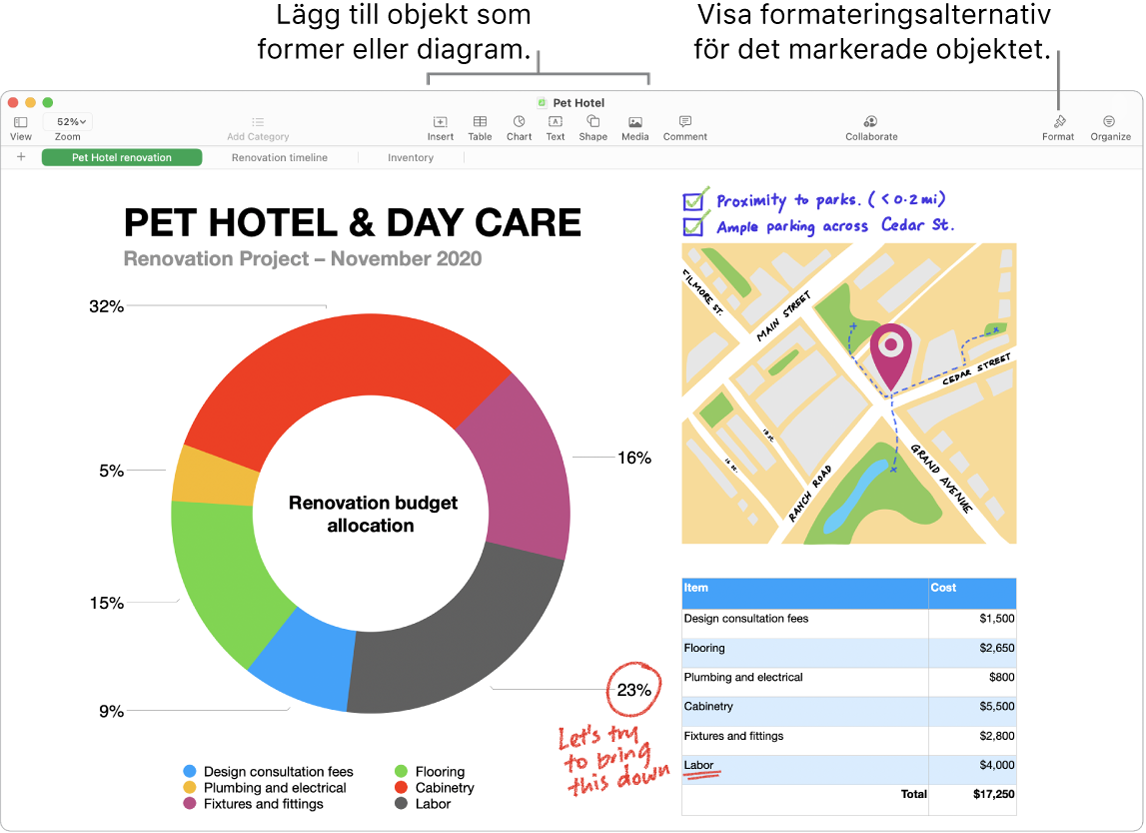
Håll ordning på dina blad. Använd flera blad eller flikar till att visa olika delar av informationen. Använd till exempel ett blad för budgeten, ett annat för en tabell och ett tredje för anteckningar. Du lägger till ett nytt blad genom att klicka på ![]() . Dra en flik åt vänster eller höger om du vill ändra ordning på flikarna.
. Dra en flik åt vänster eller höger om du vill ändra ordning på flikarna.
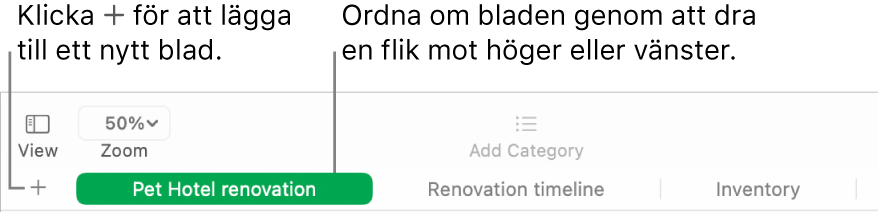
Enkla formler. Det finns inbyggd hjälp för fler än 250 kraftfulla funktioner – skriv bara in ett likhetstecken (=) i en cell så visas en lista över alla funktioner med tillhörande beskrivningar i sidofältet. Börja skriva en formel så får du förslag direkt.
Tips: Om du vill göra snabba beräkningar för ett antal värden markerar du cellintervallet som innehåller värdena. Längst ned i fönstret ser du summan, medelvärdet, lägsta värdet, högsta värdet och antalet markerade värden. Klicka på menyknappen ![]() längst ned till höger så visas ännu fler alternativ.
längst ned till höger så visas ännu fler alternativ.
Skapa pivottabeller. Skapa en pivottabell med hjälp av en tabell eller ett cellintervall i ett kalkylblad som källdata och använd den sedan till att analysera vilken uppsättning data som helst, snabbt gruppera och sammanfatta värden samt identifiera intressanta mönster och trender. Du kan redigera källdatans cellintervall, lägga till och ordna data för pivottabeller, skapa en ögonblicksbild av en pivottabell som du kan kopiera till andra appar med mera.
Använd Touch Bar med 13-tums MacBook Pro. Tryck på Format, Autofyll eller Formel för att visa alternativen som visas nedan. Tryck på knapparna för textstil och format för att visa fler alternativ för att välja textfärg, justering, radbrytning och justering av text nedtill och upptill.

Tryck på Format för att visa dessa textformateringsknappar:

Tryck på Autofyll för att visa dessa autofyllalternativ:

Tryck på Formel för att visa snabbformelknapparna:

Läs mer. Se Numbers Användarhandbok.